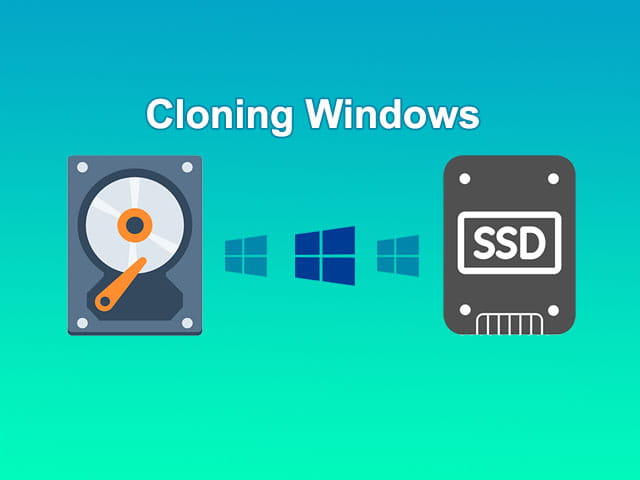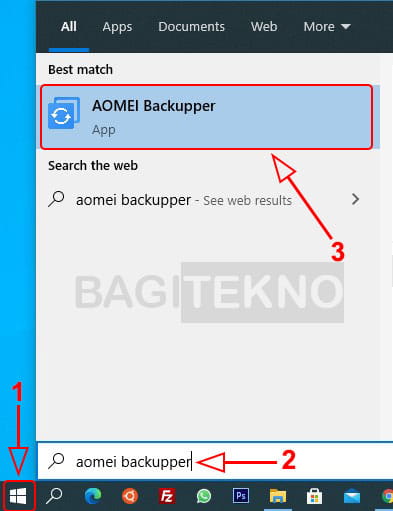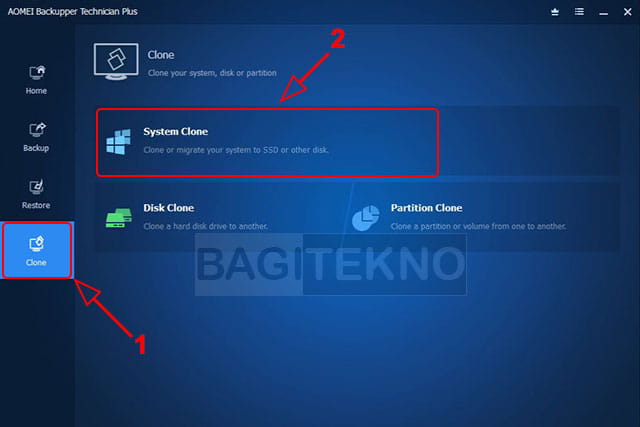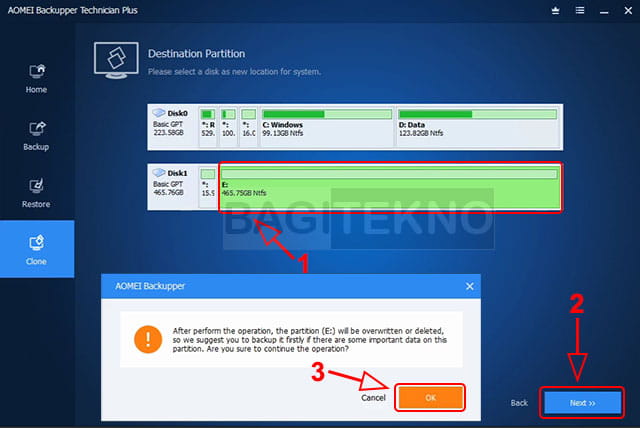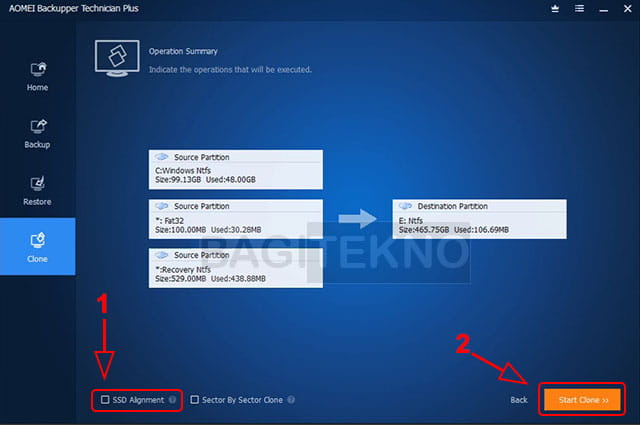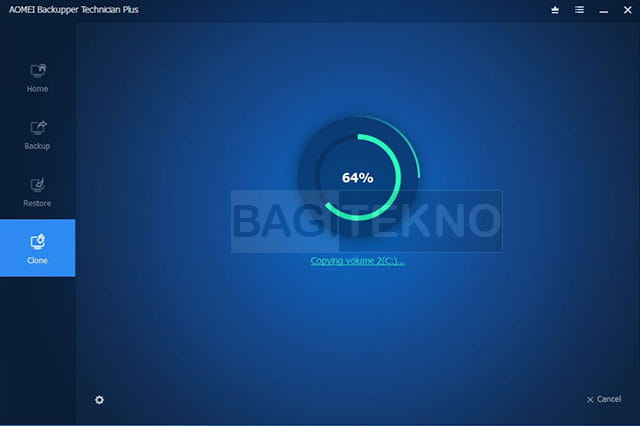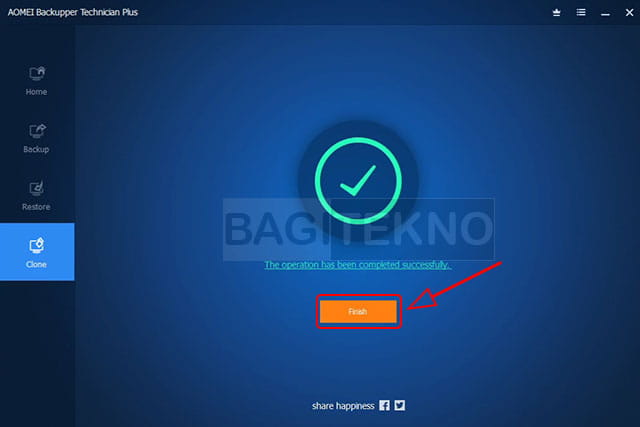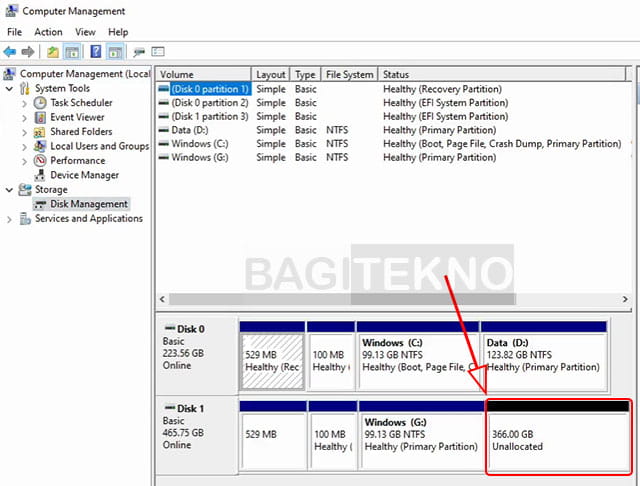Mengganti penyimpanan pada Laptop atau Komputer merupakan hal biasa. Ada beragam alasan yang membuat pengguna mengganti Hardisk Laptop, misalnya karena Hardisk lama sudah mulai rusak atau ukurannya terlalu kecil. Atau, pengguna ingin migrasi dari Hardisk ke SSD agar Laptop yang digunakan menjadi lebih cepat. Jika demikian, maka ada cara agar tidak perlu install ulang Windows setelah ganti Hardisk, yaitu cloning OS dari Hardisk lama ke SSD / HDD baru.
Proses cloning sistem operasi seperti Windows merupakan cara untuk menyalin semua file OS serta partisi yang terkait dengannya. Jadi, tidak hanya membuat dan menyalin partisi C, tapi partisi sistem yang tidak terlihat di File Explorer juga akan disalin, seperti partisi Recovery.
Proses kloning ini tentu saja berbeda dengan proses Copy Paste yang biasa anda lakukan. Anda tidak akan bisa menyalin sistem operasi Windows ke Hardisk baru atau SSD dengan melakukan Copy Paste melalui File Explorer. Jika anda mencoba melakukannya, maka proses menyalin data akan sangat lama sekali. Selain itu, akan ada banyak file yang tidak bisa anda salin karena masalah permission. Tidak hanya itu saja, ada banyak file OS Windows yang tidak terlihat sehingga tidak akan bisa anda Copy. Jadi, cara terbaik untuk menyalin OS adalah dengan melakukan cloning.
Kenapa Melakukan Cloning Windows saat Ganti Hardisk ke SSD?
Jika anda ingin mengganti Hardisk Laptop dan menggunakan Hardisk baru ataupun migrasi ke SSD, maka sebaiknya melakukan cloning OS. Anda perlu melakukan proses kloning sebelum memasang Hardisk baru atau SSD tersebut di Laptop / PC Desktop.
Kenapa harus melakukan cloning sistem operasi Windows saat mengganti Hardisk Laptop?. Tentu saja agar anda tidak perlu lagi repot-repot melakukan install ulang Windows setelah memasang SSD / HDD baru tersebut.
Sebenarnya anda juga bisa dengan mudah mengganti Hardisk Laptop atau Komputer tanpa cloning. Tapi, setelah memasang Hardisk baru atau SSD di Laptop / Komputer, anda harus melakukan install ulang. Proses install ulang inilah yang lama dan merepotkan sehingga membuat proses ganti Hardisk ke SSD menjadi ribet.
Tidak hanya harus menginstall Windows pada SSD / Hardisk yang baru tersebut. Anda juga harus menginstall kembali software atau aplikasi yang akan digunakan. Jika aplikasi yang anda gunakan saat ini sangat banyak, maka akan membutuhkan waktu yang sangat lama. Tidak hanya itu, kadang juga harus melakukan pengaturan dan memasang plugin software agar bisa anda gunakan sama seperti pada Hardisk yang lama.
Jika anda tidak ingin mengalami semua hal merepotkan tersebut, maka cara terbaik yang bisa anda lakukan saat mengganti Hardisk adalah mengkloning Windows. Dengan melakukan cloning, sistem operasi akan disalin ke SSD / HDD baru dengan isinya yang sama persis. Jadi, semua file dan pengaturan Windows, aplikasi dan pengaturan aplikasi akan tersalin sehingga nanti bisa langsung anda gunakan.
Apa yang Dibutuhkan Untuk Melakukan Cloning Windows?
Jika anda ingin melakukan clone Windows, ada beberapa hal yang dibutuhkan. Anda perlu menyiapkan dan melakukan persiapan berikut.
- Pastikan anda sudah memiliki SSD / Hardisk baru yang akan digunakan sebagai pengganti Hardisk Laptop yang lama.
- Jika ingin melakukan cloning pada PC Desktop, maka cukup pasang HDD / SSD yang baru pada port penyimpanan yang masih tersedia untuk menghubungkannya ke PC Desktop anda. Tapi, jika anda ingin melakukan clone pada Laptop, maka anda membutuhkan converter SATA to USB atau casing Hardisk (Harddisk enclosure) untuk menghubungkannya ke Laptop via USB. Silahkan anda pasang SSD / HDD ke converter / casing Hardisk tersebut sama seperti saat ingin mengubah Hardisk internal menjadi eksternal. Setelah itu, colokkan ke port USB Laptop agar SSD / Hardisk tersebut terbaca di Laptop anda.
- Karena akan melakukan cloning, maka tentu anda memerlukan software yang bisa melakukan clone Windows. Salah satu software yang bisa anda gunakan adalah Aomei Backupper. Jadi, silahkan anda install software ini pada Laptop atau PC Desktop yang akan digunakan untuk melakukan cloning.
Setelah semua persiapan di atas sudah selesai, maka anda sudah bisa melakukan proses cloning Windows dari HDD ke SSD.
Cara Cloning Windows dari Hardisk ke SSD / HDD Lain
Untuk melakukan cloning agar bisa ganti Hardisk tanpa repot install ulang sebenarnya sangat mudah. Anda bisa mengikuti langkah-langkah berikut untuk melakukan proses clone Windows.
Pastikan pada Laptop atau PC Desktop yang akan digunakan untuk melakukan clone sudah terinstall software Aomei Backupper. Jika belum, maka silahkan download dan install Aomei Backupper terlebih dahulu.
Jika software Aomei Backupper sudah terinstall, maka silahkan buka aplikasi cloner tersebut. Anda bisa membukanya dengan cara klik tombol Start, kemudian cari “aomei backupper” dan klik pada aplikasi hasil pencarian.
Pada jendela utama Aomei Backupper, silahkan klik menu Clone yang terdapat di sebelah kiri. Selanjutnya, karena yang akan dikloning adalah sistem operasi Windows, maka silahkan klik System Clone. Pilihan ini untuk cloning OS dan partisi pendukungnya agar bisa migrasi ke SSD / Hardisk baru.
Setelah itu, silahkan pilih Hardisk baru atau SSD anda yang akan menjadi lokasi tujuan ke mana file OS Windows akan disalin. Ingat, pilih SSD / Hardisk baru anda, bukan Hardisk lama yang saat ini digunakan. Anda bisa mengenalinya berdasarkan kapasitas kosong, karena jika anda belum pernah menggunakannya, maka tentu SSD / HDD baru tersebut masih kosong.
Kalau SSD / HDD baru anda ada isinya, maka pastikan memindahkan semua file di dalamnya sebelum melakukan proses cloning karena Hardisk tersebut akan terformat nantinya. Setelah memilih SSD / HDD baru anda, silahkan klik Next untuk melanjutkan. Pada pop-up konfirmasi yang muncul, silahkan klik Ok untuk setuju memformat SSD / HDD baru tersebut.
Selanjutnya, akan muncul jendela konfirmasi yang memperlihatkan apa saja yang akan dikloning beserta akan dikloning ke mana. Pada bagian ini, silahkan centang SSD Aligment jika akan kloning ke SSD agar prosesnya lebih cepat. Kemudian, silahkan klik Start Clone untuk memulai proses cloning Windows.
Setelah itu, proses menyalin data sistem Windows dari Hardisk lama ke SSD / HDD baru akan berlangsung. Proses ini akan berlangsung cukup lama, sekitar 30 menit, tergantung kecepatan Laptop / PC Desktop anda dan banyaknya aplikasi dalam Windows.
Jika proses cloning sudah selesai, maka akan muncul keterangan The operation has been completed successfully. Silahkan klik Finish untuk menyudahi proses cloning ini. Selanjutnya anda sudah bisa menutup program Aomei Backupper tersebut.
Sampai pada tahap ini anda sudah berhasil melakukan cloning Windows dari Hardisk Laptop ke SSD / Hardisk baru. Dengan demikian anda tidak perlu lagi melakukan install ulang Windows setelah mengganti Hardisk.
Apa yang Dilakukan Setelah Cloning Windows ke Hardisk Baru?
Setelah anda melakukan cloning sistem operasi Windows, maka silahkan cek partisi Hardisk baru anda. Jika masih ada ruang kosong atau Unallocated, maka silahkan membuat partisi baru sebagai tempat menyimpan data pribadi nantinya.
Setelah itu, anda sudah bisa langsung mengganti Hardisk Laptop atau PC Desktop dengan memasang SSD / HDD baru yang sudah berisi Windows hasil kloning. Setelah terpasang, maka silahkan hidupkan dan gunakan Laptop atau Komputer anda sama seperti biasanya. Anda juga bisa memanfaatkan Hardisk lama bekas Laptop dengan menjadikan Hardisk eksternal.
Itulah cara melakukan cloning Windows untuk migrasi dari HDD ke SSD menggunakan software Aomei Backupper. Anda bisa menggunakan cara ini untuk mengkloning sistem operasi Windows 7, Windows 8.1, Windows 10, dan yang lainnya. Jadi, silahkan lakukan cara ini jika anda ingin mengganti Hardisk Laptop atau Komputer tanpa perlu repot install ulang.